Cum se convertește formatul de timp de la 12 ore la 24 de ore și invers în Excel?
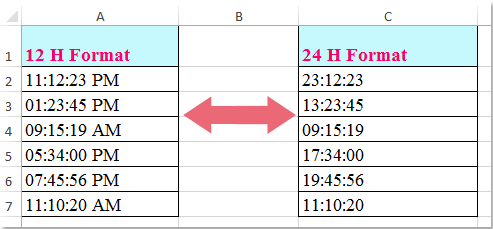
Când lucrați pe Excel în munca dvs. zilnică, puteți utiliza un format de timp diferit în condiții diferite, cum ar fi formatul de 12 ore și formatul de 24 de ore, după cum se arată în următoarea captură de ecran. Dar, cum ați putea converti formatul orei de la 12 ore la 24 de ore și invers în Excel?
Convertiți formatul orei între 12 ore și 24 de ore cu formule
 Convertiți formatul orei între 12 ore și 24 de ore cu formule
Convertiți formatul orei între 12 ore și 24 de ore cu formule
Următoarele formule vă pot ajuta să convertiți formatul orei de la 12 ore la 24 de ore și invers.
Convertiți formatul orei de la 12 ore la 24 de ore:
Vă rugăm să introduceți această formulă: = TEXT (A2, "[hh]: mm: ss") într-o celulă goală în care doriți să scoateți rezultatul, apoi trageți mânerul de umplere în jos în celulele pe care doriți să le aplicați această formulă și formatul orar a fost convertit de la 12 ore la 24 de ore, vedeți captura de ecran:

Convertiți formatul orei de la 24 ore la 12 de ore:
Pentru a converti formatul orei de la 24 de ore la 12 ore, introduceți această formulă: = TEXT (A2, "hh: mm: ss AM / PM") într-o celulă goală pentru a localiza rezultatul și trageți mânerul de umplere în jos până la celulele pe care doriți să le conțineți această formulă, iar toate celulele formatului de timp de 24 de ore au fost convertite în formatul de 12 ore, consultați captura de ecran:
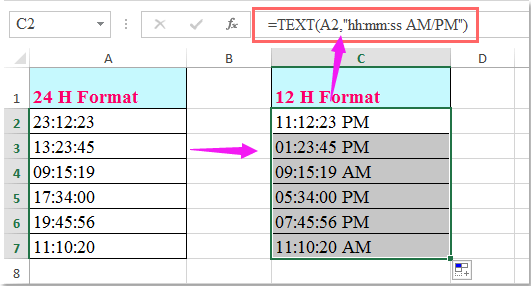
Cele mai bune instrumente de productivitate de birou
Îmbunătățiți-vă abilitățile Excel cu Kutools pentru Excel și experimentați eficiența ca niciodată. Kutools pentru Excel oferă peste 300 de funcții avansate pentru a crește productivitatea și a economisi timp. Faceți clic aici pentru a obține funcția de care aveți cea mai mare nevoie...

Fila Office aduce interfața cu file în Office și vă face munca mult mai ușoară
- Activați editarea și citirea cu file în Word, Excel, PowerPoint, Publisher, Access, Visio și Project.
- Deschideți și creați mai multe documente în filele noi ale aceleiași ferestre, mai degrabă decât în ferestrele noi.
- Vă crește productivitatea cu 50% și reduce sute de clicuri de mouse pentru dvs. în fiecare zi!
